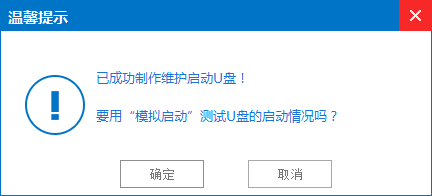u盘装系统工具制作教程
1、将系统之家一键u盘制作软件安装完成,然后将U盘插入电脑USB接口上,双击打开“KouDaiPE.exe”图标
2、在选择U盘处,系统会自行读取,我们可以看到已经出现了系统之家一键u盘制作窗口界面,然后,确认要制作的U盘后,选择“一键制作”
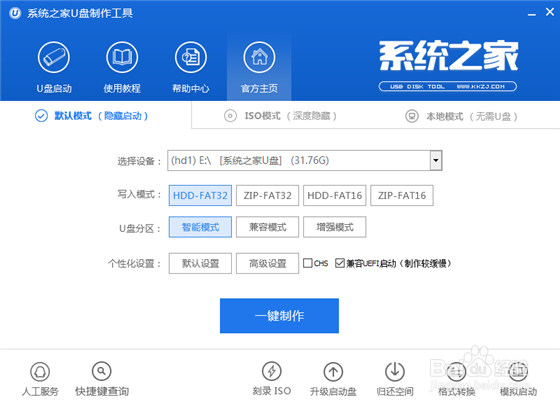
3、在出现的温馨提示界面,选择“确定”
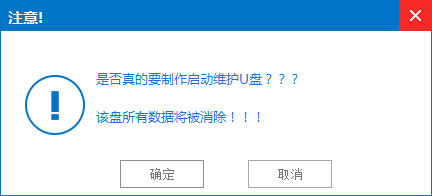
4、此时可以看到,系统之家PE U盘启动盘制作工具正在进行U盘格式化
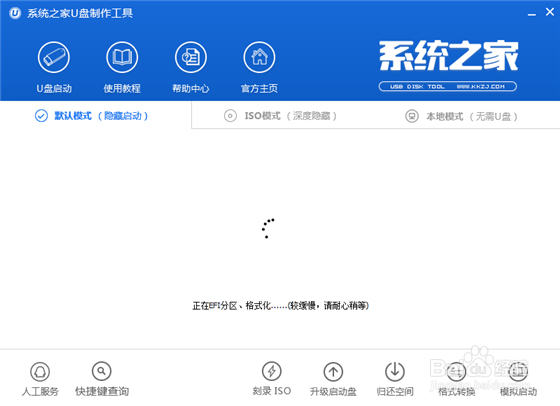
5、完成后将会出现“一键制作启动U盘完成”的温馨提示,点击“确定”即可
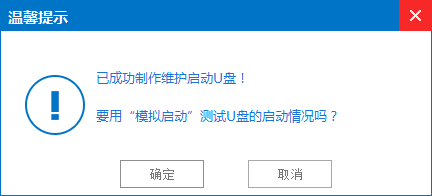
1、将系统之家一键u盘制作软件安装完成,然后将U盘插入电脑USB接口上,双击打开“KouDaiPE.exe”图标
2、在选择U盘处,系统会自行读取,我们可以看到已经出现了系统之家一键u盘制作窗口界面,然后,确认要制作的U盘后,选择“一键制作”
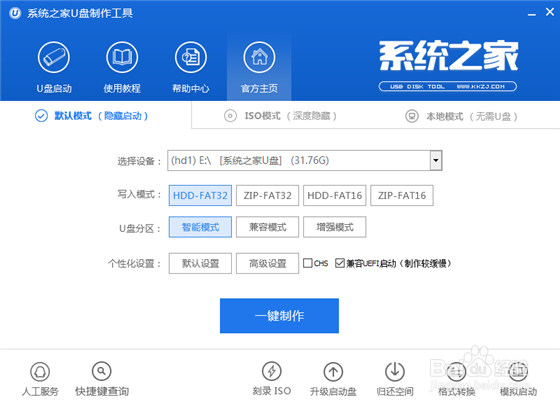
3、在出现的温馨提示界面,选择“确定”
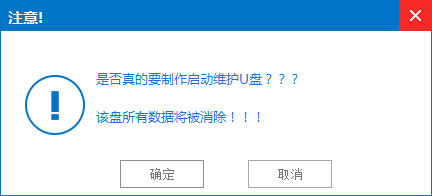
4、此时可以看到,系统之家PE U盘启动盘制作工具正在进行U盘格式化
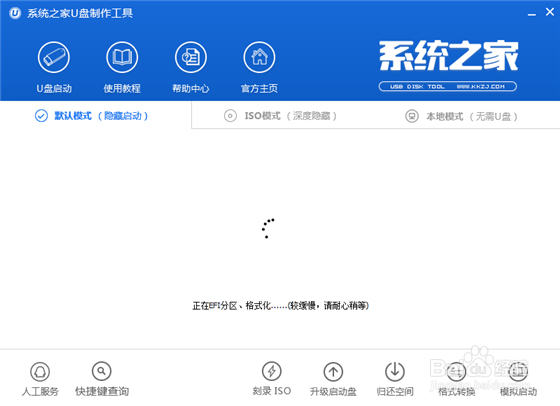
5、完成后将会出现“一键制作启动U盘完成”的温馨提示,点击“确定”即可